Etape 1 – Pensez à vider la Corbeille
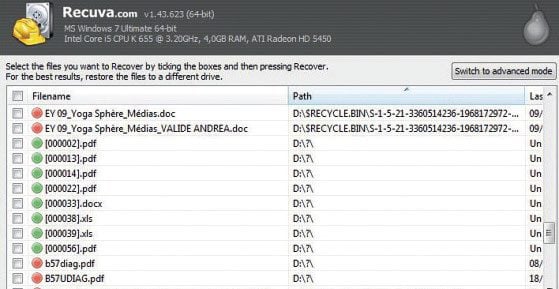
Les fichiers demeurent dans la Corbeille tant que vous ne l’avez pas vidée. Même si vous purgez celle-ci régulièrement, les données peuvent rester accessibles plusieurs mois après leur suppression. Pour vous en convaincre, téléchargez l’utilitaire Recuva. Cochez les options Documents et Enable deep scan pour lancer une analyse approfondie et attendez que le logiciel affiche la (longue!) liste des fichiers susceptibles d’être restaurés.
Etape 2 – Supprimez toute trace d’un fichier
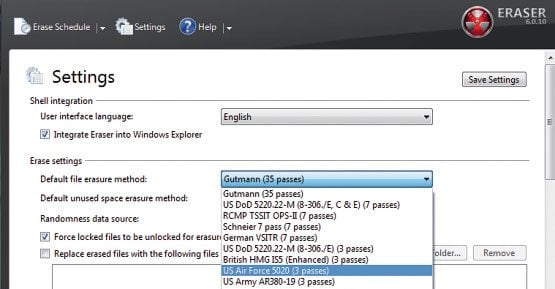
Des traces des fichiers effacés subsistent tant que de nouvelles données n’ont pas été enregistrées à l’emplacement qu’ils occupaient sur le disque dur.Pour éradiquer définitivement les documents, installez l’application gratuite Eraser.Cliquez sur Settings pour choisir une méthode d’effacement efficace et rapide (un algorithme à trois passes suffit). Pour broyer « à jamais » le contenu de la Corbeille, oubliez la commande habituelle (Vider) et cliquez sur l’option EraserErase qui a été ajoutée au menu contextuel. Pour effacer un fichier depuis l’Explorateur, opérez un clic droit sur le document puis activez la commande Erase.
Etape 3 – Effacez les fichiers temporaires…
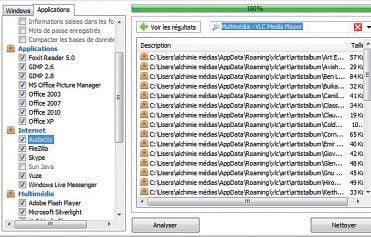
Certains logiciels enregistrent des copies de sauvegarde des documents. Ces éléments subsistent après que vous avez supprimé le fichier d’origine. CCleaner vous aide à faire le ménage dans vos dossiers. Lancez l’application et cliquez sur l’icône Options. Réglez les paramètres de la section Effacement sur Effacement sécurisé et Suppression avancée (3 passages). Cliquez ensuite sur l’icône Nettoyeur, placez-vous sur l’onglet Applications, puis sélectionnez les logiciels dont vous souhaitez effacer les fichiers temporaires et les sauvegardes.
Etape 4 – Supprimez copies de sauvegarde et fichiers de récupération
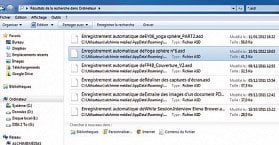
Cliquez sur le bouton Nettoyer pour lancer l’analyse. Attention, certains fichiers temporaires échappent à l’action de CCleaner. C’est le cas, par exemple, des fichiers de sauvegarde et de récupération deWord, qui peuvent être ouverts à partir du traitement de texte et sont une copie conforme du document original. Pour ces fichiers, vous devez agir manuellement. Ouvrez l’Explorateur de Windows. Lancez une recherche des fichiers portant l’extension .wbk ou .asd. Sélectionnez les documents à supprimer, effectuez un clic droit et pointez sur la commande Erase, si vous avez installé Eraser (voir Étape 02), ou Supprimer pour envoyer les fichiers dans la Corbeille.
Etape 5 – Nettoyez l’espace libre

Avant d’offrir votre PC ou un disque dur externe, pensez à faire leménage. CCleaner intègre une fonction intitulée Effaceur de disques. Choisissez l’option Seulement l’espace libre si vous souhaitez conserver les données ou Tout le lecteur pour retrouver un disque vierge. Cliquez sur Effacer.
🔴 Pour ne manquer aucune actualité de 01net, suivez-nous sur Google Actualités et WhatsApp.










